ในขณะที่พวกเราหลายคนยังคงพึ่งพาการติดตั้งของบุคคลที่สามสำหรับแอพโดยตรงจากนักพัฒนา แต่เราเริ่มเห็นการเปลี่ยนแปลงในการกระจายแอพบน Mac หลังจากที่ชิป M1 ได้รับการประกาศ และเนื่องจากใช้สถาปัตยกรรมเดียวกับโปรเซสเซอร์ที่พบใน iPhone สิ่งนี้จึงเปิดประตูให้นักพัฒนาแอปสามารถเผยแพร่แอปบนทั้งสามแพลตฟอร์มได้
สารบัญ
- การอ่านที่เกี่ยวข้อง
- TestFlight คืออะไร?
-
วิธีใช้ TestFlight สำหรับ Mac
- เข้าร่วม TestFlight Beta
- ให้ข้อเสนอแนะ
- ออกจากโปรแกรม TestFlight Beta
- กระทู้ที่เกี่ยวข้อง:
การอ่านที่เกี่ยวข้อง
- แอพที่ดีที่สุดสำหรับ iOS 15 และ iPadOS 15
- วิธีทดสอบเบต้าแอพ iPhone
- วิธีอัปเกรดเป็น macOS Monterey
- แอพ Mac ที่ดีที่สุดที่รองรับทางลัดด้วย macOS Monterey
- วิธี AirPlay จาก iPhone เป็น Mac ด้วย iOS 15 และ macOS Monterey
แทนที่จะต้องการให้ผู้พัฒนาแอพ iPad คนโปรดของคุณปล่อยแอพสำหรับ Mac ตอนนี้คุณสามารถดาวน์โหลด (ส่วนใหญ่) แอพเหล่านั้นลงบน Mac แต่ปัญหาอื่นที่ต้องแก้ไขมาจากแอปพลิเคชันเบต้าผ่าน TestFlight จนถึงขณะนี้ ยังไม่มีวิธีง่ายๆ สำหรับนักพัฒนาในการเผยแพร่เวอร์ชันเบต้าในลักษณะเดียวกับที่ทำบน iPhone หรือ iPad
TestFlight คืออะไร?

โดยพื้นฐานแล้ว TestFlight เป็น App Store ทางเลือก แต่ไม่ใช่ที่ที่คุณสามารถค้นหาแอพได้ เมื่อใดก็ตามที่คุณเข้าร่วมโปรแกรมเบต้าของ TestFlight แอปที่จะปรากฏใน TestFlight โดยให้ตำแหน่งศูนย์กลาง
แอพนี้มีให้ใช้งานบน iPhone และ iPad มาหลายปีแล้ว แต่ยังขาดหายไปจาก Mac นักพัฒนาซอฟต์แวร์ถูกผลักไสให้ออกแอปพลิเคชั่นเบต้าและอัปเดตผ่านเว็บไซต์ของตนเอง ซึ่งอาจพิสูจน์ได้ว่าเป็นปัญหาสำหรับโปรแกรมทดสอบง่ายๆ
ไม่นานหลังจากการประกาศของ macOS Monterey Apple เปิดเผยว่าในที่สุด TestFlight จะมาถึง Mac หลังจากประกาศนั้น TestFlight ได้เปิดให้ทดสอบสำหรับนักพัฒนาแล้ว แต่ยังไม่เปิดให้บุคคลทั่วไปได้ใช้งาน ที่มีการเปลี่ยนแปลงทั้งหมด เนื่องจากคุณสามารถดาวน์โหลด TestFlight จาก App Store ได้ในที่สุด
วิธีใช้ TestFlight สำหรับ Mac
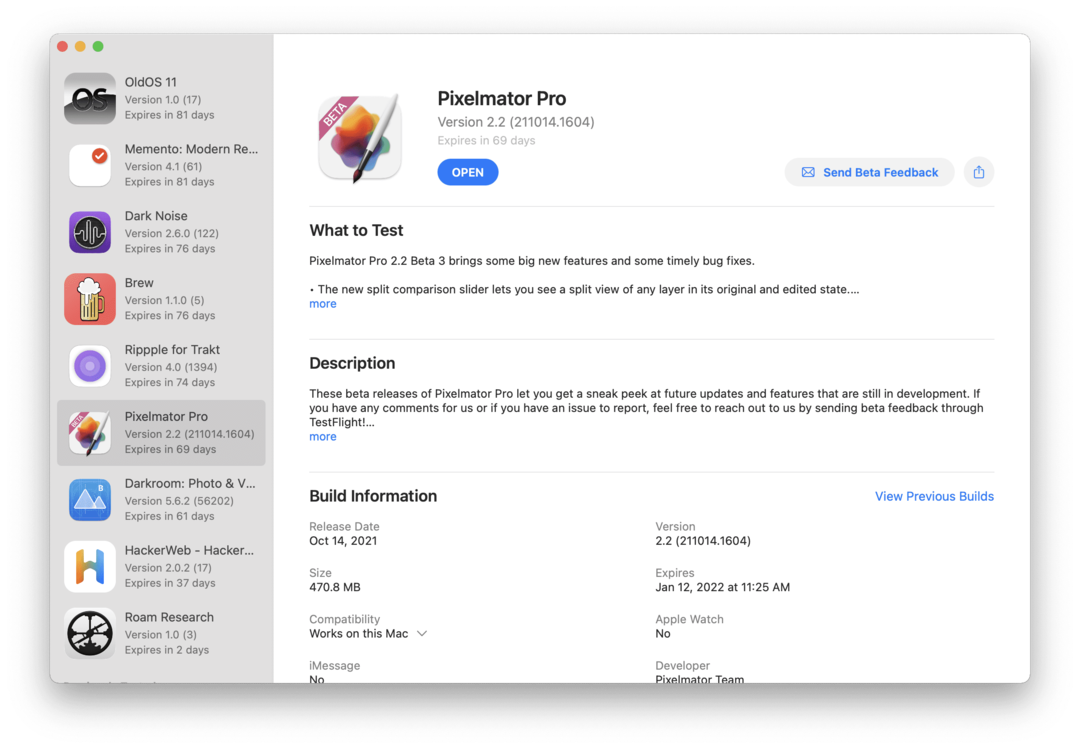
หากคุณสนใจ TestFlight และทดลองใช้แอพใหม่ๆ สำหรับ Mac ของคุณ แสดงว่าคุณโชคดี กระบวนการทั้งหมดในการใช้ TestFlight ค่อนข้างตรงไปตรงมา แต่นี่คือรายละเอียดเกี่ยวกับวิธีเข้าร่วม วิธีแสดงความคิดเห็น และวิธีออกจากโปรแกรม TestFlight รุ่นเบต้า
เข้าร่วม TestFlight Beta
การเข้าร่วม TestFlight Beta เป็นกระบวนการที่ไม่แน่นอน โดยทั่วไปแล้ว คุณต้องได้รับเชิญให้เข้าร่วมโปรแกรมเบต้าจริงๆ ก่อน คุณจึงจะสามารถเริ่มเพลิดเพลินกับแอปเวอร์ชันใหม่กว่าได้ แต่ย้อนกลับไปในปี 2018 Apple เปิดใจเล็กน้อย เนื่องจากตอนนี้นักพัฒนาสามารถแชร์ลิงก์สาธารณะได้แล้ว
- ติดตั้ง TestFlight บน Mac ที่คุณจะใช้
- เปิดคำเชิญทางอีเมลจากนักพัฒนา
- หากมีลิงก์สาธารณะสำหรับ TestFlight เบต้า คุณสามารถเข้าร่วมโปรแกรมได้จากที่นั่น
- จากอีเมลคำเชิญ ให้คลิกที่ ดูใน TestFlight หรือ เริ่มการทดสอบ ปุ่ม
- คลิก ติดตั้ง หรือ อัปเดต สำหรับแอปที่คุณต้องการเริ่มการทดสอบ
- สำหรับผู้ที่กำลังติดตั้ง TestFlight เบต้าจากลิงก์สาธารณะ เพียงคลิก ติดตั้ง หรือ อัปเดต ปุ่ม.
หลังจากติดตั้งแอปเสร็จแล้ว จะปรากฏเหมือนกับแอปอื่นๆ คุณสามารถเปิด LaunchPad และดูแอพที่ติดตั้งของคุณ หรือเปิด TestFlight เพื่อดูและดาวน์โหลดแอพอื่น ๆ หลังจากที่คุณเข้าร่วมโปรแกรมเบต้า
ให้ข้อเสนอแนะ
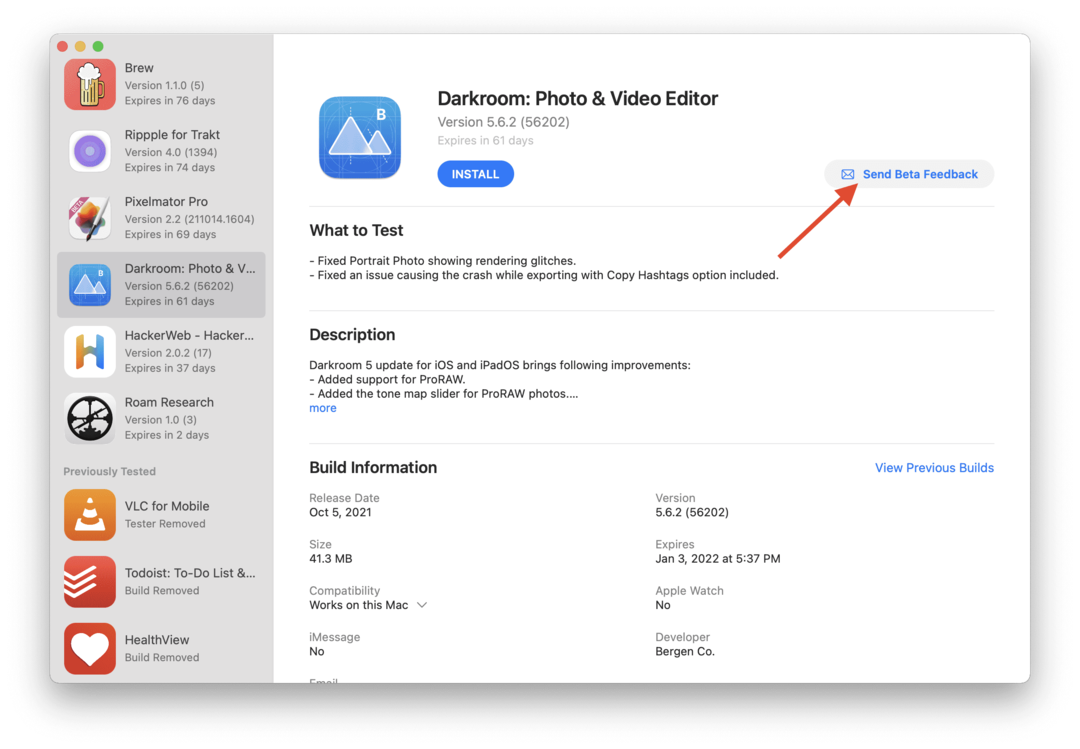
จากมุมมองของผู้ใช้ การได้ทดสอบคุณสมบัติใหม่ๆ ของแอพก่อนเปิดตัวนั้นถือว่ายอดเยี่ยมมาก แต่สิ่งสำคัญคือต้องจำไว้ว่าสิ่งเหล่านี้ยังคงเป็นแอปพลิเคชันเบต้าและจำเป็นต้องได้รับการปฏิบัติเช่นนี้
ซึ่งหมายถึงการสำรองข้อมูลที่เกี่ยวข้องที่จัดเก็บไว้ในแอพพร้อมกับให้ข้อเสนอแนะแก่นักพัฒนา แทนที่จะพยายามตั้งค่าสถานะพวกเขาบน Twitter หรือส่งอีเมล TestFlight สามารถจัดการกับข้อเสนอแนะเบต้าที่คุณอาจต้องให้ได้ วิธีส่งคำติชมสำหรับแอปผ่าน TestFlight มีดังนี้
- เปิด TestFlight แอพบน Mac ของคุณ
- เลือกแอป จากรายการในแถบด้านข้าง
- คลิก ส่งข้อเสนอแนะเบต้า ปุ่มในรายการหลัก
- ในกล่องโต้ตอบ ให้เพิ่มความคิดเห็นของคุณ
- คุณยังสามารถเพิ่มภาพหน้าจอได้โดยคลิกที่ แนบภาพหน้าจอ ปุ่มหรือลากและวางภาพหน้าจอในช่องข้อความตอบกลับ
- คลิก ส่ง ปุ่ม.
ออกจากโปรแกรม TestFlight Beta
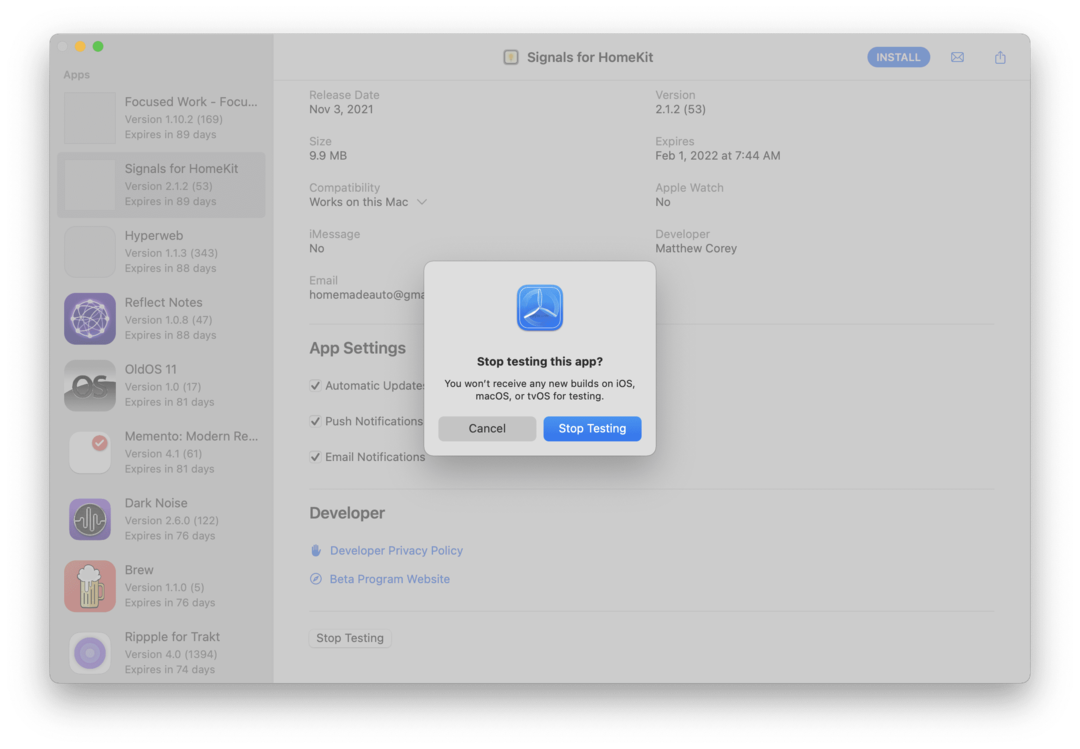
เมื่อเวลาผ่านไป คุณอาจพบกับสถานการณ์ที่ TestFlight ถูกปิด หรือคุณถูกลบออกจากโปรแกรมจริงๆ ฟีเจอร์หนึ่งของแอป TestFlight ที่ช่วยได้คือ แม้ว่าคุณจะถูกลบออกจากโปรแกรมเบต้าแล้ว แต่ก็ยังปรากฏในแถบด้านข้างภายใต้ ผ่านการทดสอบก่อนหน้านี้ ส่วน.
แต่ถ้ามีเวลาที่คุณต้องการเอาตัวเองออกจาก TestFlight เบต้า คุณก็สามารถทำได้เช่นกัน วิธีออกจากโปรแกรม TestFlight รุ่นเบต้าจาก Mac ของคุณมีดังนี้
- เปิด TestFlight แอพบน Mac ของคุณ
- เลือกแอป จากรายการในแถบด้านข้าง
- เลื่อนไปที่ด้านล่างของรายการหลักทางด้านขวาของแอพ
- คลิก หยุดการทดสอบ ปุ่ม.
- คลิก หยุดการทดสอบ ปุ่มอีกครั้งเพื่อยืนยัน
แอนดรูว์เป็นนักเขียนอิสระที่มีพื้นฐานมาจากชายฝั่งตะวันออกของสหรัฐอเมริกา
เขาได้เขียนบทความให้กับไซต์ต่างๆ มากมายในช่วงหลายปีที่ผ่านมา รวมถึง iMore, Android Central, Phandroid และอื่นๆ อีกสองสามแห่ง ตอนนี้เขาใช้เวลาทำงานให้กับบริษัท HVAC ในขณะที่ทำงานเป็นนักเขียนอิสระในเวลากลางคืน